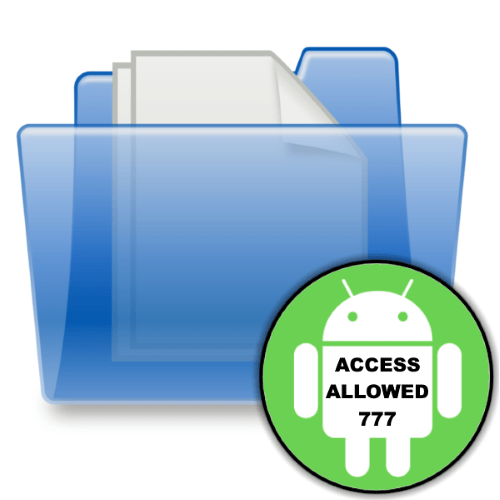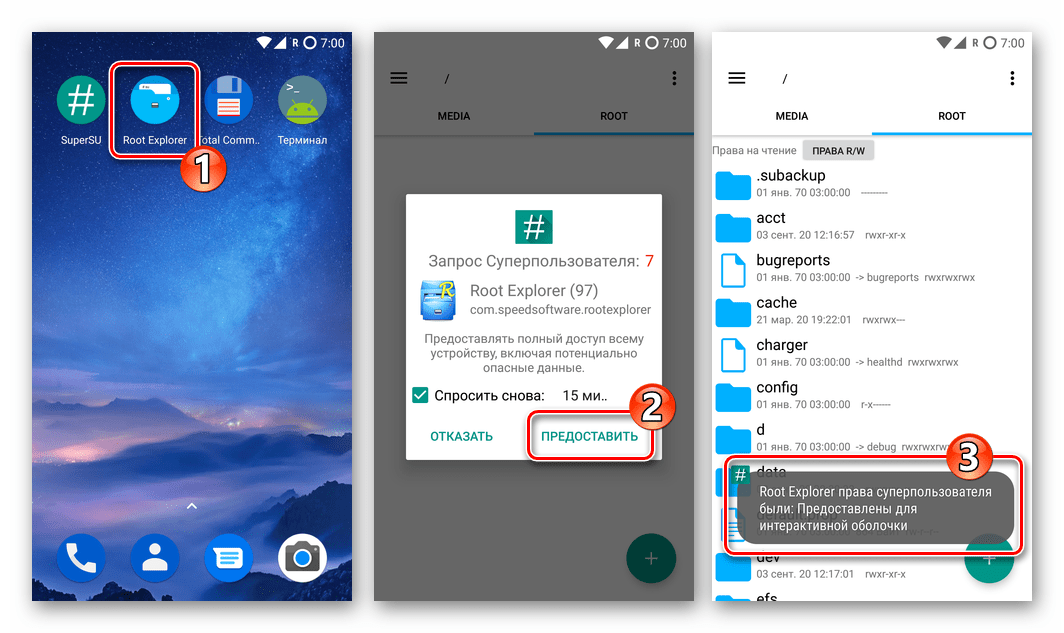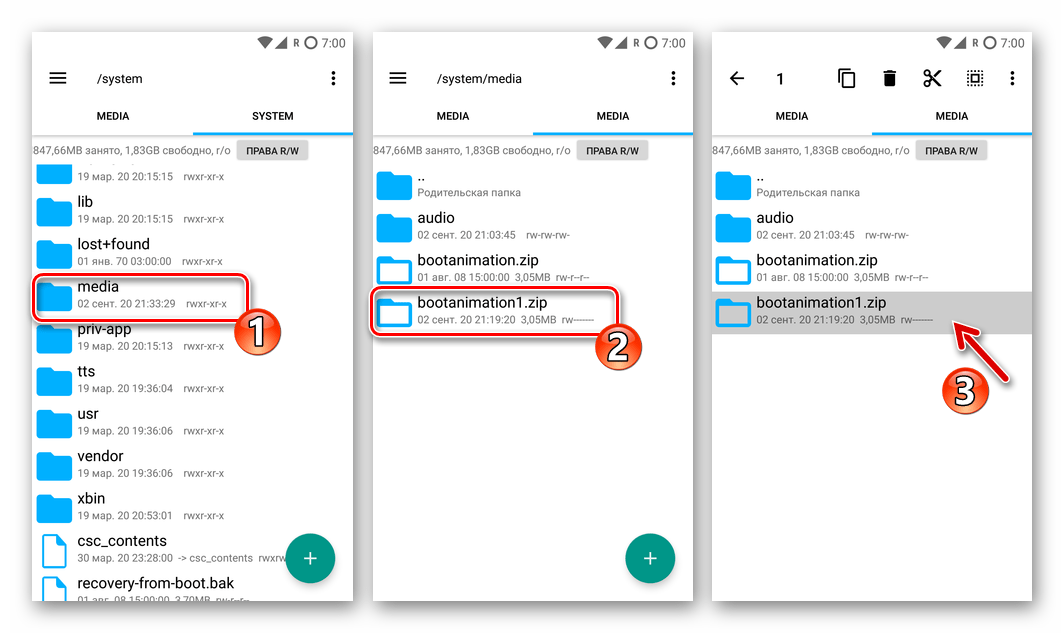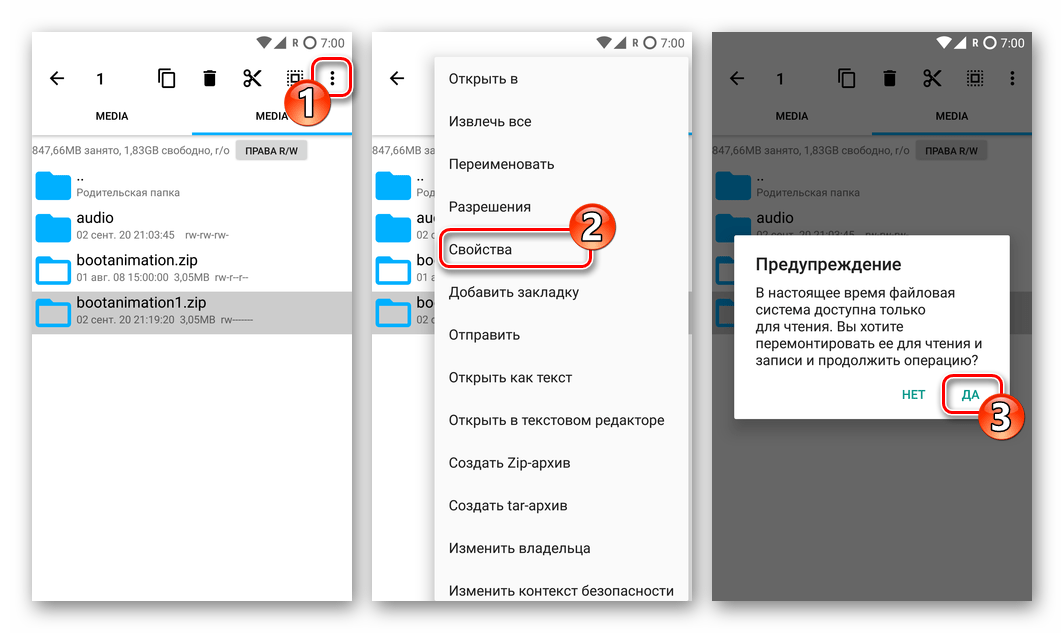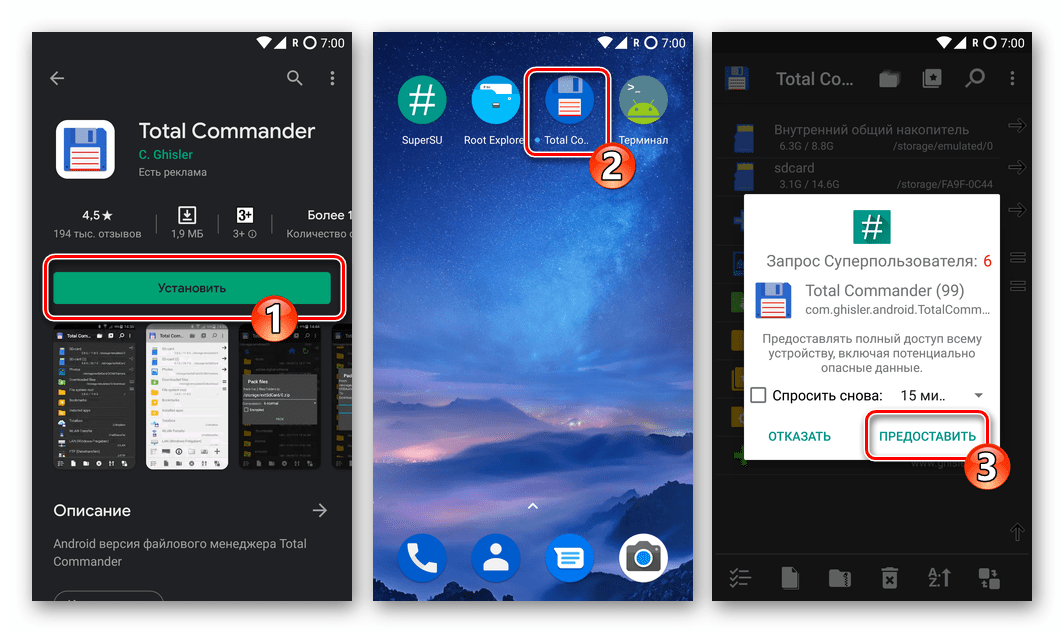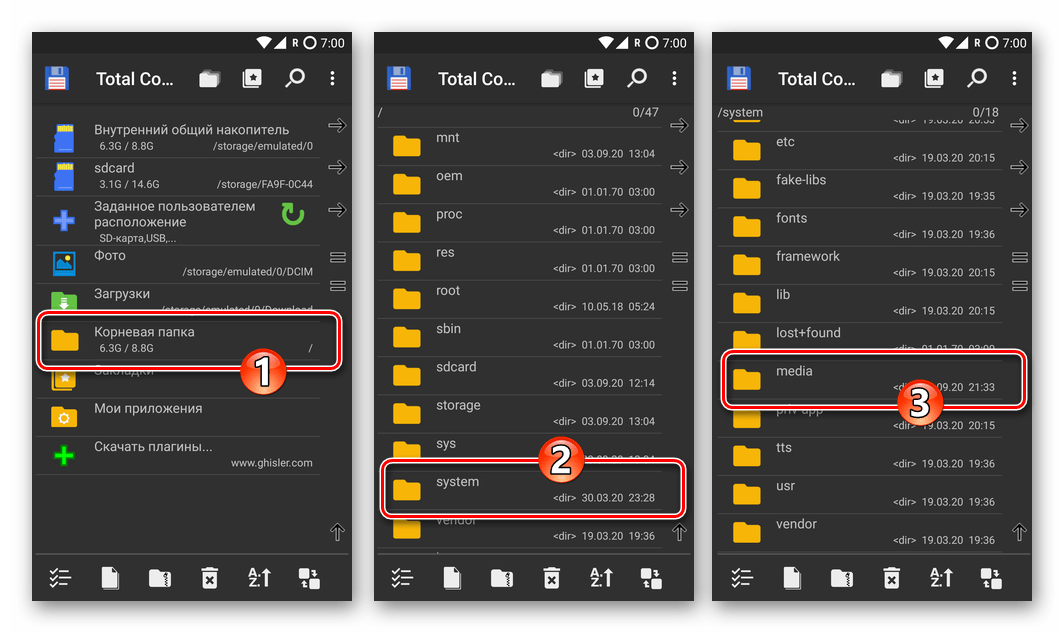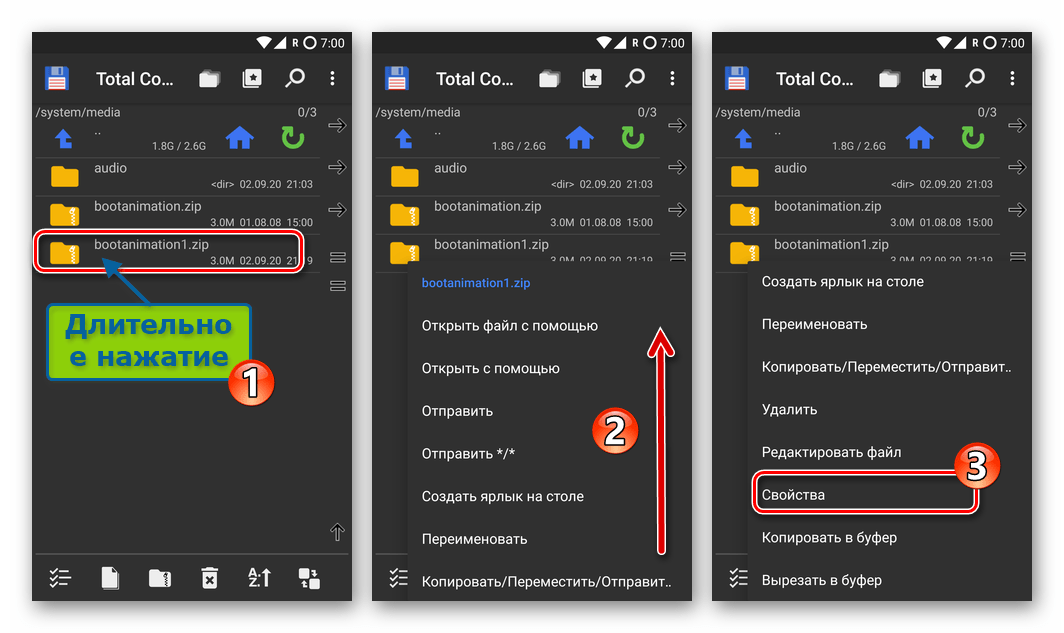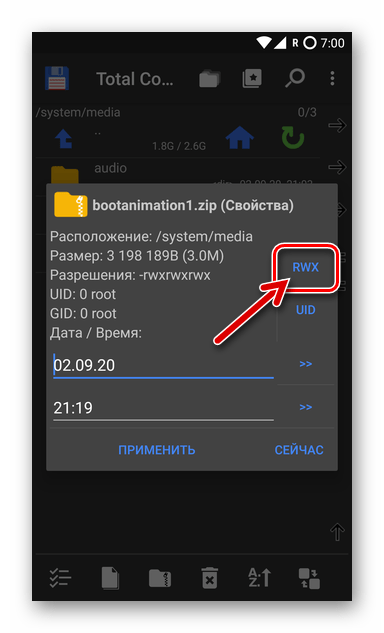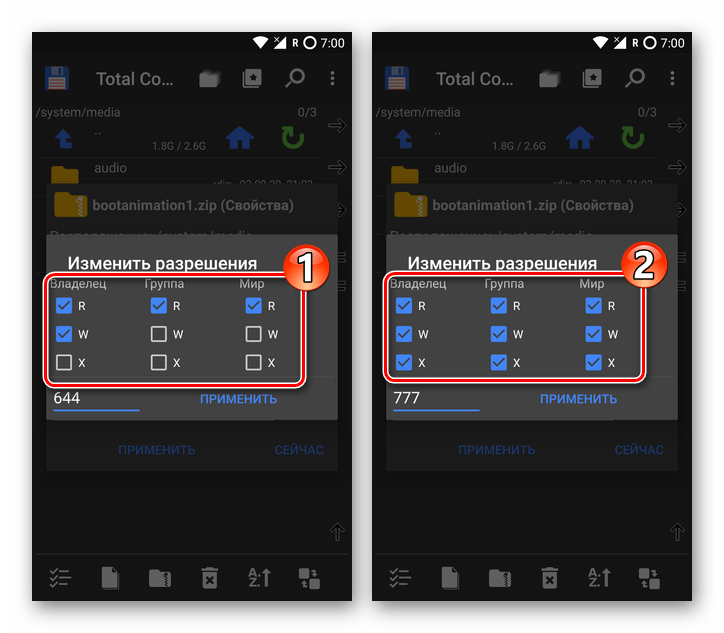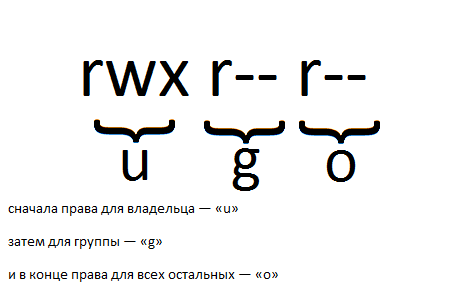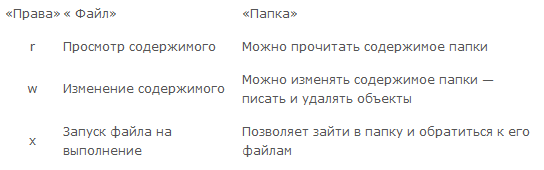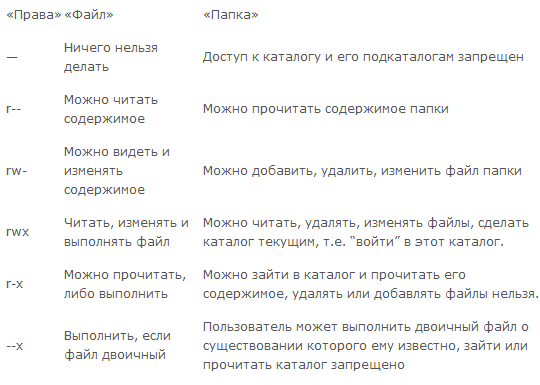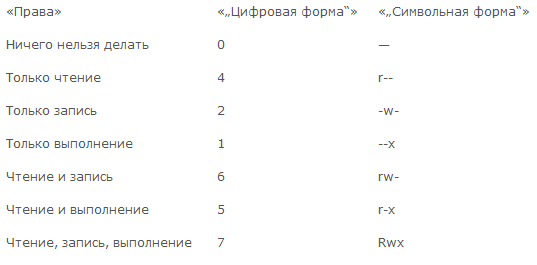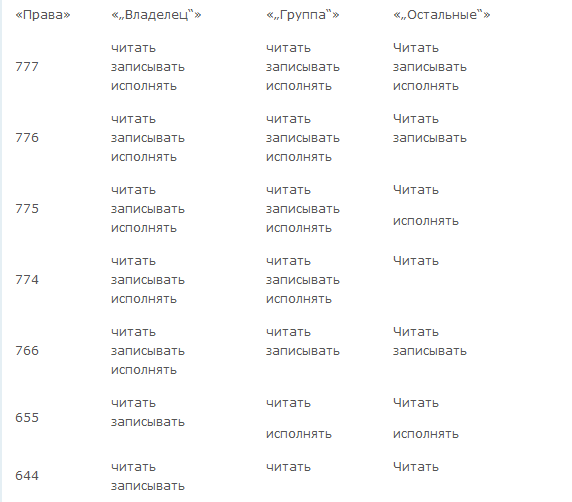Важно! Изменить права доступа к расположенным во внутренней памяти Android-девайса каталогам и файлам можно, только если на устройстве активированы привилегии Суперпользователя!
Читайте также: Получение прав Суперпользователя в среде Android
Способ 1: Root Explorer
Самый простой путь к решению озвученной в заголовке статьи задачи подразумевает использование одного из файловых менеджеров с рут-доступом. В следующей инструкции продемонстрирована установка прав доступа к расположенным в памяти Android-девайса файлам и папкам по схеме 777 (rwx-rwx-rwx) с помощью популярного инструмента указанного типа — Root Explorer.
- Открыв доступную по следующей ссылке страницу приложения в Google Play Маркете, установите его. Затем запустите программу, предоставьте ей привилегии Суперпользователя.
Скачать Root Explorer из Google Play Маркета
- Перейдите по пути расположения файла или каталога, к которому нужно предоставить полный (без ограничений по группам пользователей и возможным операциям) доступ. Выделите целевой объект, длительно нажав на его наименование или значок.
Кроме прочего, с помощью Рут Эксплорера можно выставлять права доступа к нескольким файлам и/или каталогам одновременно, но они должны располагаться в одной директории. Если потребность пакетного изменения списка разрешений на доступ существует, выберите группу объектов, поочередно нажимая на их имена.
- Вызовите меню применимых к файлу (папке) действий, тапнув по трем вертикально расположенным точкам справа отобразившейся вверху экрана панели инструментов. Коснитесь здесь «Разрешения». Если появится окно с предупреждением о необходимости перемонтировать файловую систему на чтение и запись, предоставьте программе такую возможность, коснувшись «ДА».
- Открывшееся окошко дает возможность установить права доступа 777 к выбранному файлу, каталогу или их группе одним из двух путей:
- Немного подождите завершения переопределения прав доступа к файлу или папке, после чего можно закрывать файловый менеджер – рассматриваемая задача с его помощью решена.
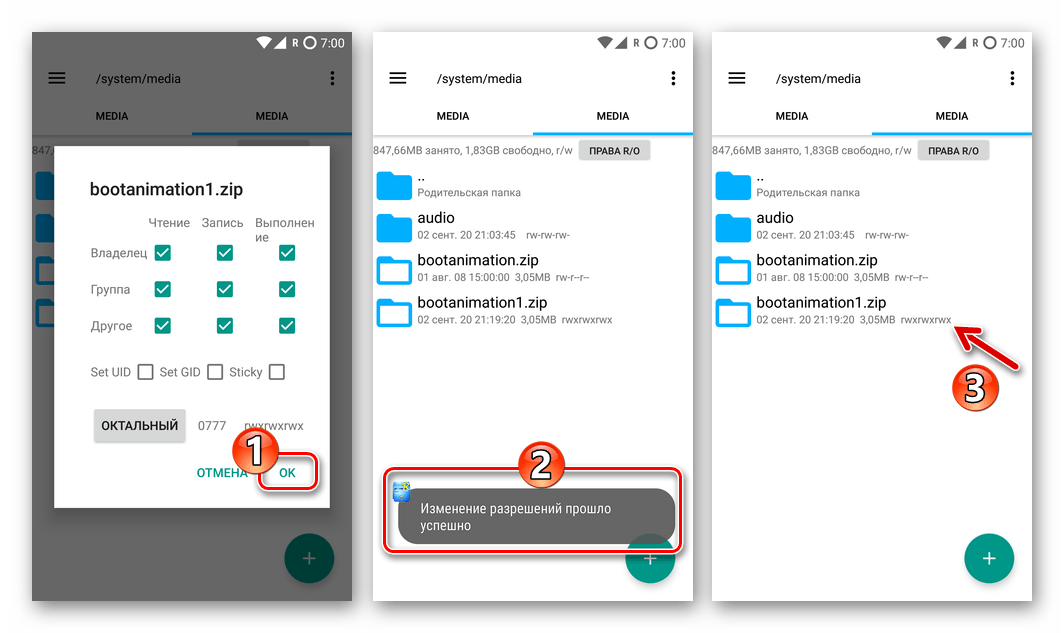
Способ 2: Total Commander
Еще один инструмент, который способен помочь легко решить вопрос предоставления полного доступа к файлу или каталогу из памяти Android-девайса – это Total Commander. Главным преимуществом данного продукта перед вышеописанным Root Explorer является бесплатность.
Скачать Total Commander для Android
- Инсталлируйте на девайс и запустите Тотал Коммандер для Андроид. Предоставьте менеджеру файлов рут-права.
- Перейдите в директорию, где содержится файл (каталог), число разрешений на доступ к которому вы собираетесь увеличить.
- Длительным нажатием на объект вызовите меню применимых к нему операций. Прокрутите перечень опций, откройте «Свойства».
- В отобразившемся окне нажмите на надпись «RWX».
- Далее установите галочки во всех девяти наличествующих в окне «Изменить разрешения» чекбоксах.
Или переместитесь в поле с цифрами, сотрите наличествующее в нём значение и затем введите
777. - Завершив выполнение одной из указанных в предыдущем пункте инструкции манипуляций, нажмите «ПРИМЕНИТЬ». Далее, при появлении окошка с запросом «Перемонтировать диск?», разрешите эту операцию, нажав на кнопку «ОК». Подождите буквально секунду, после чего свойства файла или папки окажутся изменёнными.
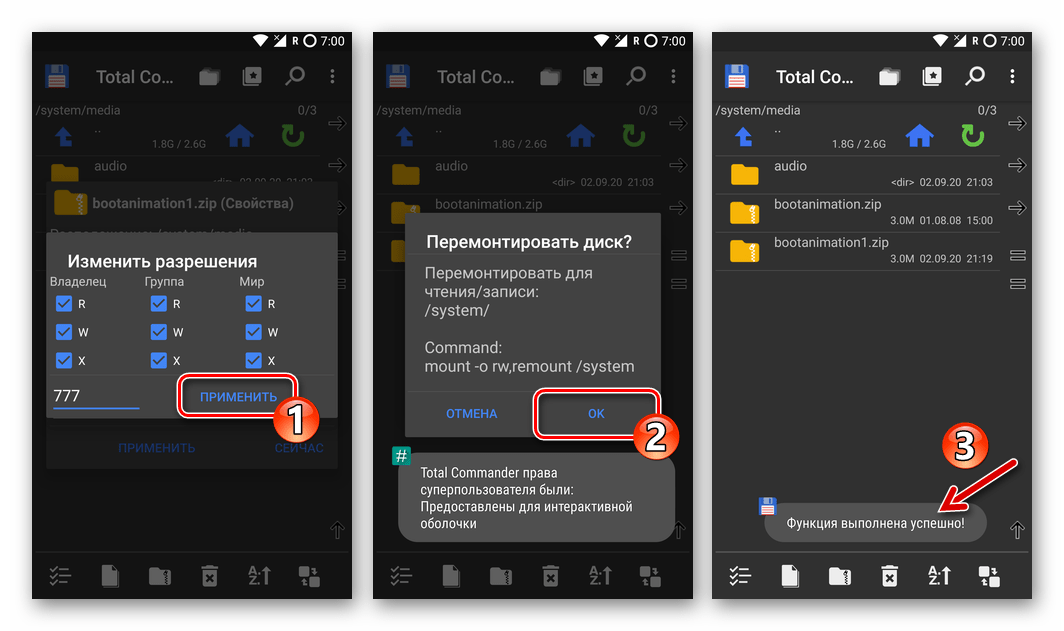
Еще статьи по данной теме:
Помогла ли Вам статья?
Одним из интереснейших методов безопасности операционной системы Андроид является система разрешений (permissions), используемых приложениями. Когда OS ANDROID только появилась, её разработчики придумали – выделить все возможные функции, доступ к которым необходим приложению, и позволить пользователю их контролировать. Было это реализовано довольно интересно. Список возможных разрешений создан разработчиками Google и зафиксирован в документации. Он очень гибкий, в нем есть всё, что нужно для обеспечения какого угодно сложного функционала. Вместе с тем он грамотно разграничен.
Например, если программа работает с СМС, то ему можно дать права только на чтение сообщений, или только на их отправку, или только на уведомление о событии, которое связано с СМС. Это разграничение очень хорошо позволяет избегать злоупотребления привилегиями со стороны приложений. Ещё во время создания программы разработчик выделяет все функции, которые потребуются его программе. Этот список прописывается в файле AndroidManifest.xml, который на этапе сборки программы помещается в его APK-файл. Когда пользователь Андроид устройства будет устанавливать очередное приложение, то вышеупомянутый список, заданный его создателем, будет отображаться на экране. И только после того, как пользователь согласится дать все эти права устанавливаемому приложению, оно будет установлено. Считается, что именно на этом этапе большинство пользователей избежит вирусов, заподозрив программу в плохом поведении и отклонив установку.
С технической точки зрения, обойти существующий механизм прав доступа приложений к функциональности системы Андроид очень непросто. Так как менеджмент разрешений осуществляется на самом низком уровне ядром Linux, программе обязательно нужны права рут, чтобы повлиять на это. Хорошо формализованная система permissions облегчает реализацию инструментов безопасности сторонними разработчиками. Перспективным направлением является создание программ, которые позволяют пользователям тонко настраивать права доступа каждого отдельного приложения, предотвращая любые утечки информации с устройства.
Права доступа (permission) на папки и файлы в Андроид
Права доступа разделяются на две группы зто:
1.Права доступа к файлам
2.Права доступа к папке (директории)
Права доступа к файлам могут иметь такие атрибуты:
r — право на чтение данных. (read)
w — право на изменение содержимого или запись, но не удаление. (write)
x — право на исполнение файла. (xxxxxx)
Права доступа к папке (директории):
r — право на чтение папки (директории).
w — право на изменение содержимого директории можно создавать и удалять объекты в этой директории.
x — право, которое позволяет вам войти в директорию.
Сами права доступа подразделяются на три категории:
«user» — u владелец файла.
«group» — g член той же группы, к которой принадлежит владелец.
«world» — o все остальные.
Порядок записи прав доступа:
сначала права для владельца — «u»
затем для группы — «g»
и в конце права для всех остальных — «o»
Например: предположим что у вас на работе есть компьютер, вы его владелец, он состоит в локальной сети (группа) а есть пользователи, которые хотят что либо на вашем компьютере сделать. По всем этим категориям задаются права на файлы и папки в виде RWX которые дают какие либо права на выполнение чего либо, если в заданных правах RWX присутствует знак «-» то это означает что право отсутствует.
Например: rwx r— r— означает что владелец файла имеет все права: право на чтение, запись в него и исполнение, а все остальные пользователи только право на чтение.
Помимо буквенных выражений есть числовые выражения:
r — (читать) это 4
w (запись) это 2
x (исполнение) это 1
«—» ничего не делать тоесть знак дефиса, 0
И их сумма означает конечные права
7 (rwx) = 4 + 2 +1 (полные права)
5 (r-x)= 4 + 0 + 1 (чтение и выполнение)
6 (rw-) = 4 + 2 + 0 (чтение и запись)
4 (r—) =4 + 0 + 0 (только чтение)
Часто используемые параметры:
400 (-r———) — владелец будет иметь право чтения, никто кроме него не имеет права выполнять никакие действия.
644 (-rw-r—r—) — все пользователи имеют право чтения, а владелец может редактировать.
660 (-rw-rw—-) — владелец и группа могут читать и редактировать, все остальные не имеют никаких прав.
664 (-rw-rw-r—) — все пользователи имеют право чтения, а владелец и группа могут редактировать.
666 (-rw-rw-rw-) — все пользователи могут читать и редактировать.
700 (-rwx——) — владелец может читать, записывать и запускать на выполнение, у других нет права выполнять никакие действия.
744 (-rwxr—r—) — все пользователи могут читать, а владелец имеет право редактировать и запускать на выполнение.
755 (-rwxr-xr-x) — каждый пользователь может читать и запускать на выполнение, владелец может редактировать.
777 (-rwxrwxrwx) — каждый пользователь может читать, редактировать и запускать на выполнение.
sudo passwd root — пароль суперпользователя root.
Здесь представлен онлайн калькулятор, и программа которая может задавать права на файл Root Explorer
Бывает что права состоят из 4х цифр это означает что помимо владельца, группы, остальных есть еще и SUPERUser (Супер Админ)
тогда список будет выглядеть вот так:
«SuperUser» — SuperUser
«user» — u владелец файла
«group» — g член той же группы, к которой принадлежит владелец
«world» — o все остальные
Перейти к контенту
Важно! Вы можете изменить права доступа к каталогам и файлам, находящимся во внутренней памяти устройства Android, только если на устройстве включены права суперпользователя!
См. Также: Получение прав суперпользователя в среде Android
Способ 1: Root Explorer
Самый простой способ решить проблему, изложенную в заголовке статьи, — это использовать один из файловых менеджеров с root-доступом. В следующей инструкции показано, как установить права доступа к файлам и папкам, находящимся в памяти Android-устройства по схеме 777 (rwx-rwx-rwx), с помощью такого популярного инструмента — Root Explorer.
- После открытия страницы приложения в Google Play Store, доступной по следующей ссылке, установите его. Затем запустите программу, дайте ей привилегии суперпользователя.
- Перейдите по пути к расположению файла или каталога, к которому вы хотите предоставить полный доступ (без ограничений по группам пользователей и возможным операциям). Выделите целевой объект долгим нажатием на его имя или значок.
Кстати, с помощью Root Explorer вы можете установить права доступа к нескольким файлам и / или каталогам одновременно, но они должны находиться в одном каталоге. Если вам нужно отредактировать список разрешений на пакетный доступ, выберите группу объектов, щелкая их имена один за другим.
- Вызовите меню действий, применимых к файлу (папке), прикоснувшись к трем точкам, расположенным вертикально справа от панели инструментов, отображаемой в верхней части экрана. Нажмите здесь «Разрешения». Если появится окно с предупреждением о необходимости перемонтировать файловую систему для чтения и записи, дайте программе возможность, нажав «ДА».
- В открывшемся окне вы можете установить права доступа к выбранному файлу, каталогу или их группе двумя способами:
- Установите все девять флажков, представленных в таблице, столбцы которой указывают операции, а строки — пользователей и группы, которые имеют доступ для выполнения действий или не авторизованы для этого. После выполнения вышеуказанного нажмите «ОК».
- Нажмите кнопку «Восьмеричный», а затем трижды нажмите кнопку «7» в открывшемся окне. Затем сохраните введенные данные и нажмите «ОК» в главном окне «Разрешения».
- Подождите, пока не завершится переопределение прав доступа к файлу или папке, после чего можно закрыть файловый менеджер — с его помощью проблема была решена.
Способ 2: Total Commander
Еще один инструмент, который может помочь вам легко решить проблему предоставления полного доступа к файлу или каталогу из памяти устройства Android, — это Total Commander. Основным преимуществом этого продукта перед описанным выше Root Explorer является то, что он бесплатный.
- Установите на свое устройство и запустите Total Commander для Android. Назначьте root права файловому менеджеру.
- Перейдите в каталог, содержащий файл (каталог), количество разрешений, которое вы собираетесь увеличить.
- Нажмите и удерживайте объект, чтобы отобразить меню операций, применимых к нему. Прокрутите список вариантов, откройте «Свойства».
- В появившемся окне нажмите на слово «RWX».
- Затем установите флажки во всех девяти флажках в окне «Редактировать разрешения.
Или перейдите к числовому полю, удалите существующее значение и введите 777.
- После выполнения одной из манипуляций, указанных в предыдущем абзаце, нажмите «ПРИМЕНИТЬ». Кроме того, когда появится окно с вопросом «Перемонтировать диск?», Разрешите эту операцию, нажав кнопку «ОК». Подождите буквально секунду, после чего свойства файла или папки изменятся.
Источники
- https://lumpics.ru/how-to-set-777-access-rights/
Автор статьи
Привет, меня зовут Андрей Васильевич Коновалов. В 2006 году окончил Чувашский государственный университет им. Ульянова. По образованию инженер, 8 лет проработал на НПП Экра по специальности. Люблю компьютеры и все, что с ними связано. С 2018 года начал писать о решениях проблем, связанных с компьютерами и программами.
Предоставить и изменить права доступа
Предоставить права доступа
Чтобы предоставить доступ к объекту другим пользователям, выполните следующие действия:
1.Нажмите кнопку 
2.Нажмите кнопку Добавить пользователя в блоке Общий доступ на панели информации.
3.В открывшейся форме введите имя или адрес электронной почты пользователя, которому предоставляется доступ к объекту.
4.Из выпадающего списка выберите права доступа пользователя: Редактирование, Просмотр, Управление, или Доступ запрещен.
5.При необходимости установите флажок Уведомить по почте.
6.Нажмите кнопку Добавить.
Информация о пользователе, которому был предоставлен доступ, и права доступа отобразятся в блоке Общий доступ на панели информации об объекте.
Пользователь, который использует сервер без интеграции с почтовым клиентом, не может отправлять письма-уведомления о предоставлении доступа к объектам. При предоставлении доступа у такого пользователя флажок Уведомить по почте будет отсутствовать.
Изменить права доступа
Чтобы изменить права доступа к объекту, выполните следующие действия:
1.Нажмите на имя или вид прав пользователя на панели информации об объекте.
2.Из выпадающего списка выберите права доступа пользователя: Редактирование, Просмотр, Управление, или Доступ запрещен.
Удалить права доступа
Чтобы удалить права доступа к объекту:
1.Нажмите на имя или вид прав пользователя на панели информации об объекте.
2.Из выпадающего списка выберите Удалить право доступа.
Удалить можно только прямые права доступа к объекту. Чтобы удалить унаследованные права, необходимо перейти в папку, от которой наследуются права и удалить права так, как это описано выше.
Если доступ к документу/папке удаляется, то для его возобновления необходимо предоставить доступ к объекту повторно. При удалении права доступа объект перестает отображаться в разделах 

Получать уведомления о запросах доступа
Для управления получением уведомлений от других пользователей о запросах доступа к документам и о предоставлении пользователю доступа к документам других пользователей, проставьте соответствующий флажок в блоке Уведомления в разделе «Настройки».
Был ли материал полезным?
Пользователи, считающие этот материал полезным: 3 из 6
Как получить право доступа на телефоне?
Как изменить разрешения для приложений
- Откройте настройки телефона.
- Нажмите Приложения.
- Выберите нужное приложение. Если его нет в списке, нажмите Показать все приложения, а затем выберите нужное.
- Выберите Разрешения.
- Чтобы изменить настройки определенного разрешения, нажмите на него и выберите Разрешить или Запретить.
- Как убрать ограничение андроид?
- Как разрешить приложению доступ ко всем файлам?
- Как включить приложение если оно отключено?
- Зачем приложениям разрешения на доступ к личным данным?
- Как снять все ограничения на телефоне?
- Как снять ограничение?
- Как открыть доступ к приложениям?
- Как открыть доступ к файлам на телефоне?
- Как разрешить доступ программе?
- Как разрешить доступ сторонним приложениям?
- Как разрешить доступ сторонним приложениям на андроид?
- Как открыть приложение на телефоне?
- Кто имеет доступ к личным данным?
- Какие разрешения нельзя давать приложениям?
- Что входит в личные данные на телефоне?
- Как отключить ограничение в теле?
- Как поставить ограничение на пользование телефоном?
- Как отключить ограничение передачи данных?
- Как получить доступ к файлам?
- Как открыть общий доступ файлам?
- Как дать доступ к файлам?
- Как перезапустить приложение на телефоне?
- Как возобновить программу?
- Что делать если приложение не запускается?
- Можно ли установить слежку за человеком?
- Как посмотреть какие приложения имеют доступ к смс?
- Что такое разрешения телефон?
- Как разрешить доступ к приложению на Андроиде?
- Как открыть доступ к папке Android?
- Как установить игру с кэшем на андроид 11?
Как убрать ограничение андроид?
Как снять ограничения с настроек:
- Откройте настройки устройства Android.
- Нажмите Приложения.
- Выберите нужное приложение. Совет. Если вы не можете его найти, нажмите Показать все приложения или Сведения о приложении.
- Нажмите на значок «Ещё» Разрешить доступ к настройкам.
- Следуйте инструкциям на экране.
Как разрешить приложению доступ ко всем файлам?
Из настроек устройства
Кроме того, можно вручную перейти к разделу Настройки > Приложения > Adobe Acrobat > Разрешения > Хранилище на вашем устройстве под управлением Android. В разделе Доступ к хранилищу для этого приложения выберите Разрешить управление всеми файлами.
Как включить приложение если оно отключено?
Как переустановить или включить приложение:
- Откройте приложение Google Play. на телефоне или планшете Android.
- В правом верхнем углу экрана нажмите на значок профиля.
- Выберите Управление приложениями и устройством Управление.
- Найдите нужные приложения.
- Нажмите Установить или Включить.
Зачем приложениям разрешения на доступ к личным данным?
Разрешение на доступ к местоположению устройства позволяет определять вашу геолокацию на основании информации о базовых сотовых вышках, точках доступа Wi-Fi, а также данных GPS и ГЛОНАСС.
Как снять все ограничения на телефоне?
Зайдите в настройки Play Market и выберите пункт «Родительский контроль» (если он активен, рядом будет пометка «Вкл.»). Смените положение на «Выкл.». Чтобы родительский контроль отключился, нужно будет ввести заданный при установке PIN‑код. Также вы можете изменить возрастные ограничения в настройках.
Как снять ограничение?
Как снять ограничения на автомобиль:
- Составить жалобу и направить ее в подразделение ФССП, которое наложило запрет.
- Дождаться рассмотрения жалобы.
- Если жалобу удовлетворили, нужно отнести копию постановления о снятии запрета в ГИБДД.
- Если приставы отказали, нужно обжаловать арест в суде.
Как открыть доступ к приложениям?
Как разрешить или запретить доступ к данным в каталоге:
- Войдите в консоль администратора Google.
- В консоли администратора нажмите на значок меню Каталог
- Нажмите Настройки доступа
- Нажмите Внешний доступ к каталогу.
- Выберите данные, с которыми смогут работать внешние приложения и API:
- Нажмите Сохранить.
Как открыть доступ к файлам на телефоне?
Как предоставить доступ к одному файлу:
- На устройстве Android откройте приложение Google Диск, Документы, Таблицы или Презентации.
- Коснитесь значка «Ещё» рядом с названием файла.
- Выберите Открыть доступ.
Как разрешить доступ программе?
Выберите Начать >Параметры > конфиденциальности & безопасности. Выберите разрешение приложения (например, Расположение), а затем выберите, какие приложения могут получать к нему доступ.
Как разрешить доступ сторонним приложениям?
Как управлять сторонними приложениями и сервисами, у которых есть доступ к вашему аккаунту:
- На странице «Аккаунт Google» откройте раздел Безопасность.
- В разделе «Сторонние приложения с доступом к аккаунту» нажмите Настроить доступ для сторонних приложений.
- Выберите нужное приложение или сервис.
Как разрешить доступ сторонним приложениям на андроид?
Как изменить разрешения для приложений:
- Откройте настройки телефона.
- Нажмите Приложения.
- Выберите нужное приложение. Если его нет в списке, нажмите Показать все приложения, а затем выберите нужное.
- Выберите Разрешения.
- Чтобы изменить настройки определенного разрешения, нажмите на него и выберите Разрешить или Запретить.
Как открыть приложение на телефоне?
С любого экрана:
- Проведите по всему экрану снизу вверх. Если вы увидите значок «Все приложения», нажмите на него.
- Выберите нужное приложение.
Кто имеет доступ к личным данным?
Кто имеет право доступа к персональным данным работников
Неотъемлемое право на ознакомление с хранящейся у работодателя информацией о себе имеет только сам работник — субъект ПД (на основании ст. 14 Федерального закона №152-ФЗ от 27.07.2006). Всем остальным для доступа к конфиденциальным данным требуется разрешение.
Какие разрешения нельзя давать приложениям?
Опасные разрешения для приложений на Android: как избежать риска:
- SMS. Разрешение на отправку, приём и просмотр текстовых и мультимедийных сообщений.
- Камера Разрешение на работу с камерой, позволяющее делать фотоснимки и записывать видео.
- Контакты
- Календарь
- Телефон
- Системные инструменты
- Память
- Местоположение
Что входит в личные данные на телефоне?
3 Закона, персональные данные — любая информация, относящаяся к прямо или косвенно определенному или определяемому физическому лицу (субъекту персональных данных), то есть его фамилия, имя, отчество, год, месяц, дата и место рождения, адрес, семейное, социальное, имущественное положение, образование, профессия, доходы.
Как отключить ограничение в теле?
Поэтому для отключения запрета переводов необходимо:
- посетить салон связи Tele2 с документом, удостоверяющим личность;
- обратиться в службу личной поддержки абонентов по телефону 611 — будьте готовы сообщить оператору свои паспортные данные или кодовое слово, если вы его устанавливали.
Как поставить ограничение на пользование телефоном?
Как ограничить время в приложениях:
- Скажите «Окей, Google» или нажмите и удерживайте кнопку главного экрана на телефоне Android.
- Скажите или введите команду для таймера приложений. Например: Установи таймер для [приложения] на 15 минут. Установи таймер на 30 минут для [приложения].
Как отключить ограничение передачи данных?
Выключите «Отключение моб.Как отключить лимит трафика:
- Перейдите в «Настройки» и откройте «Мобильная сеть»;
- В открывшемся окне выберите «Статистика трафика»;
- Перейдите в «Другие настройки» — Уведомления о трафике»;
Как получить доступ к файлам?
Щелкните файл или папку правой кнопкой мыши и выберите пункт Свойства. Откройте вкладку Безопасность. В разделе Группы или пользователи выберите свое имя, чтобы увидеть имеющиеся у вас разрешения. Нажмите кнопку Изменить, выберите свое имя, установите флажки для нужных разрешений и нажмите кнопку ОК.
Как открыть общий доступ файлам?
Нажмите кнопку Пуск, выберите Параметры > Сеть и Интернет, а затем справа выберите Параметры общего доступа. В разделе Частные выберите Включить сетевое обнаружение и Включить общий доступ к файлам и принтерам.
Как дать доступ к файлам?
- Выберите нужный файл.
- Выберите Настройки доступа или нажмите на значок «Открыть доступ к объекту».
- В разделе «Общий доступ» нажмите на стрелку вниз.
- Выберите Все, у кого есть ссылка.
- Задайте уровень доступа, выбрав вариант Читатель, Комментатор или Редактор.
- Нажмите Копировать ссылку.
- Нажмите Готово.
Как перезапустить приложение на телефоне?
Как перезагрузить приложение на Android?:
- Откройте настройки устройства.
- Коснитесь пункта «Приложения».
- Найдите игру в списке.
- Коснитесь кнопки «Остановить».
- Заново запустите приложение.
Как возобновить программу?
Параметры восстановления на панели управления
В поле поиска на панели задач введите панель управления и выберите Панель управления в списке результатов. Выберите Программы > Программы и компоненты. Щелкните правой кнопкой мыши программу, которую необходимо исправить, и выберите пункт Восстановить.
Что делать если приложение не запускается?
Невозможно открыть приложение на Android: решения:
- Полностью завершите приложение и процессы: откройте «Настройки» и перейдите в раздел «Приложения».
- Очистите кэш: в разделе «Настройки» зайдите в «Приложения», снова откройте неработающее приложение, выберите пункт «Память» — «Очистить кэш».
Можно ли установить слежку за человеком?
Легальная слежка возможна, если человек сам разрешил доступ к его личным данным. В частности, если он разрешил приложениям считывать информацию о его местоположении — GPS-трекинг его смартфона будет законным.
Как посмотреть какие приложения имеют доступ к смс?
Откройте «Настройки» — меню «Приложения и уведомления». Затем нажмите на приложение, которое вы хотите посмотреть (если вы не можете его обнаружить, нажмите «Просмотреть все»). Нажмите «Разрешения», чтобы увидеть все, к чему приложение имеет доступ: приложение обмена сообщениями, например, может иметь доступ к SMS.
Что такое разрешения телефон?
Разрешения Android — это особые привилегии, на использование которых приложения должны запрашивать ваше согласие, когда они хотят получить доступ к конфиденциальной информации на вашем телефоне. Наши телефоны содержат так много личных данных, что имеет смысл ограничить этот доступ.
Как разрешить доступ к приложению на Андроиде?
Как изменить разрешения для приложений:
- Откройте настройки телефона.
- Нажмите Приложения.
- Выберите нужное приложение. Если его нет в списке, нажмите Показать все приложения, а затем выберите нужное.
- Выберите Разрешения.
- Чтобы изменить настройки определенного разрешения, нажмите на него и выберите Разрешить или Запретить.
Как открыть доступ к папке Android?
Как установить игру с кэшем на андроид 11?
Способ 1: через файловый менеджер:
- Шаг 1. Скачайте файловый менеджер MiXPlorer или X-Plore.
- Шаг 2. Откройте файловый менеджер, найдите кэш.
- Шаг 3. Перейдите в директорию Android/obb или Android/data (зависит от того, какая нужна), и там нажмите кнопку «Вставить».
- Шаг 5.
Ответить